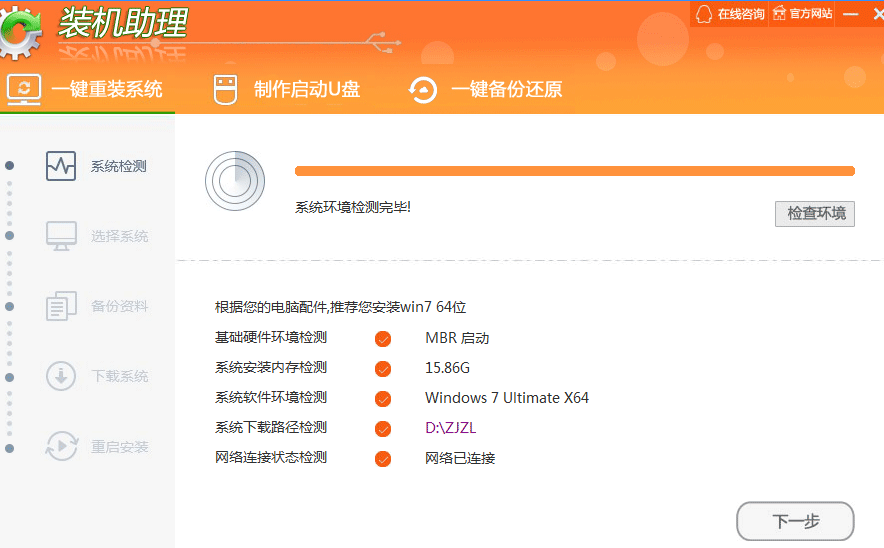
重装系统的工具有很多种好用的,不知道大家有没有用过装机助理来给电脑重装系统呢?下面小编就给大家分享一下这个实用的工具吧。
第一步 系统检测。下载软件完软件后正常打开(“一键重装系统”), 程序会默认检测当前系统环境,检测完成后,点击“下一步”。
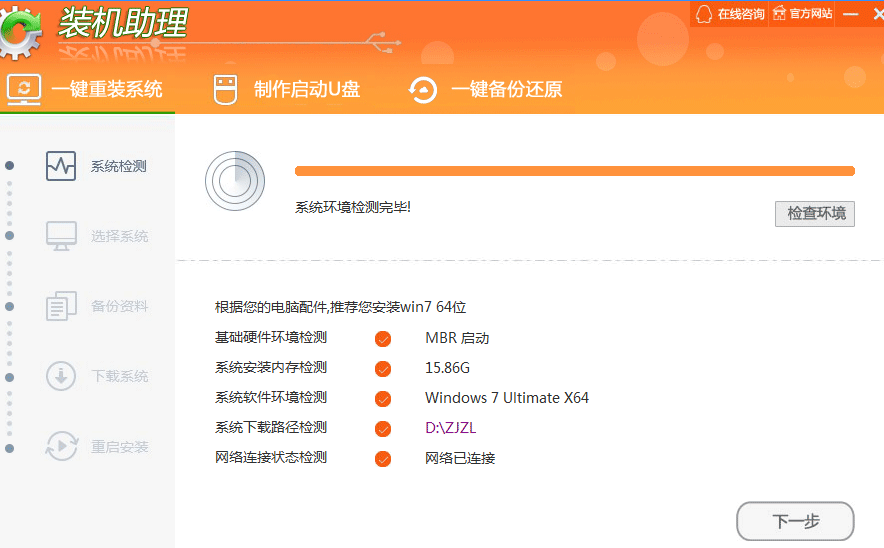
第二步 选择系统。装机助理已为您推荐适合电脑配置的系统版本,用户也可选择XP、Win7、Win8.1或Win10;无需任何操作,点击“下一步”。
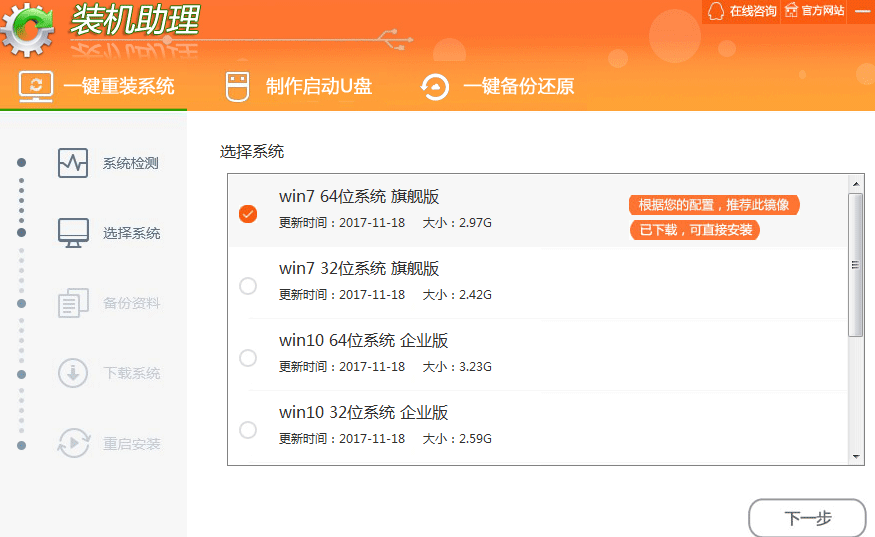
第三步 下载系统。下载用户选择的系统,重装系统的最后一步。到了这一步用户就可以离开电脑,程序会全自动完成重装,为防止出现失败,同时也可以去“制作启动U盘”。
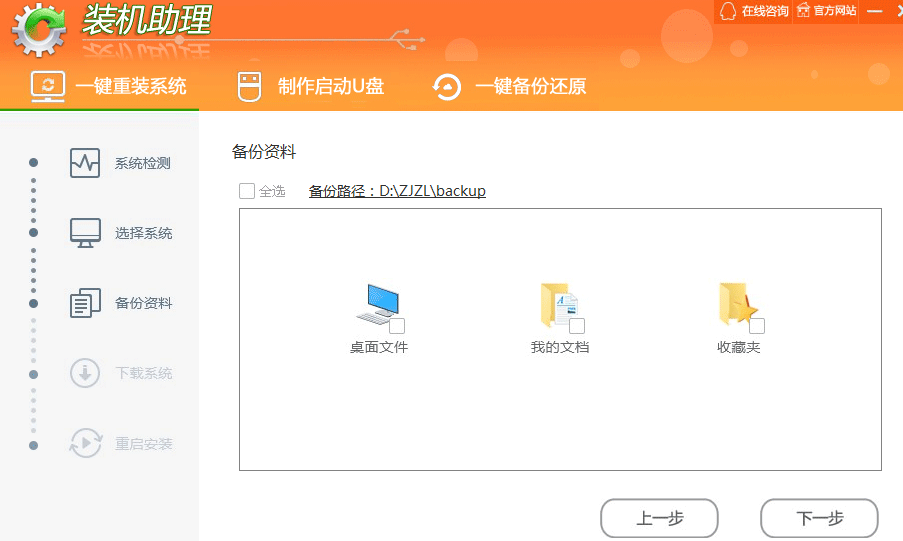
最后装机助理会自动重启电脑安装系统,耐心等待就可以了。
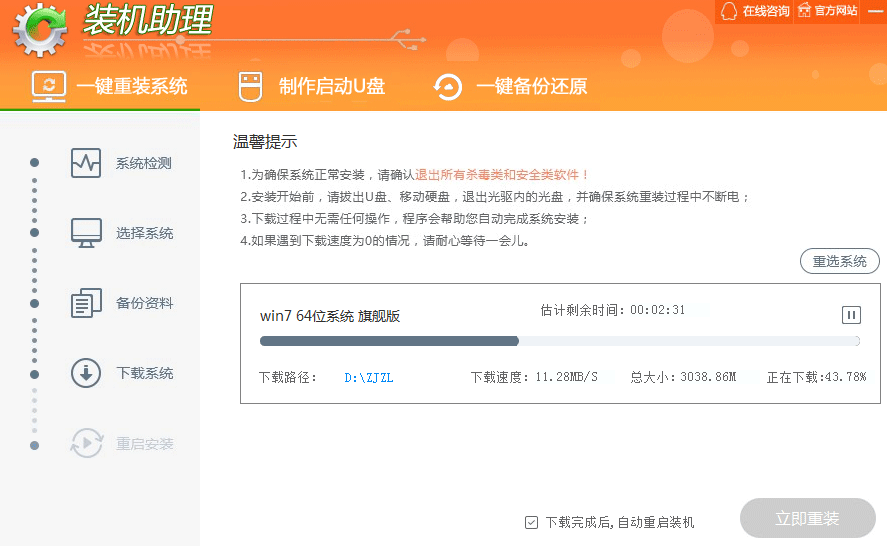
以上就是装机助理一键重装系统的具体步骤了,希望对大家有帮助。






 粤公网安备 44130202001059号
粤公网安备 44130202001059号